
תוכן עניינים:
- מְחַבֵּר John Day [email protected].
- Public 2024-01-30 09:17.
- שונה לאחרונה 2025-01-23 14:46.

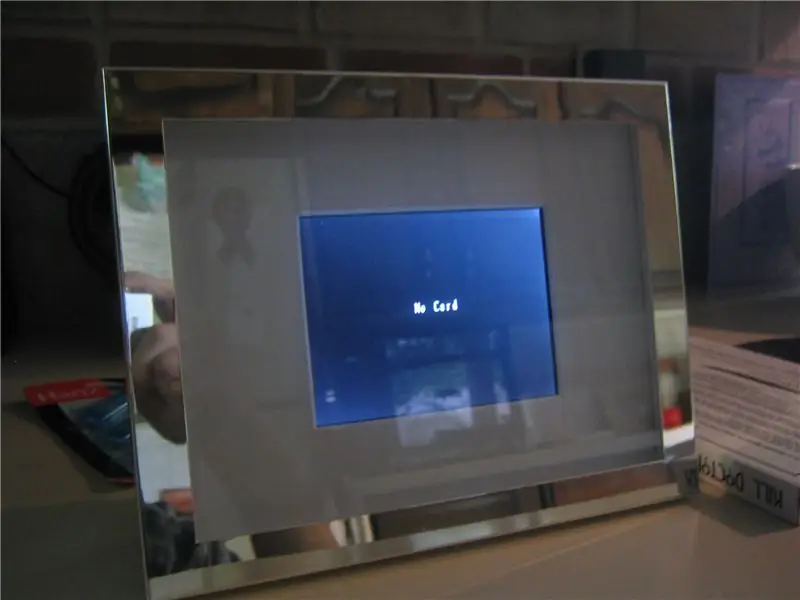

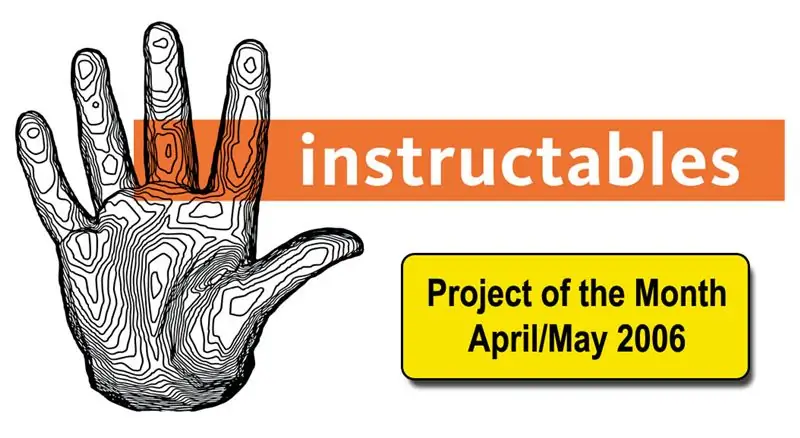
בעצם הכנתי את זה כמתנת יום הולדת לחברה שלי. מחפשים רעיון מתנה מדהים? זהו זה! העלות הכוללת הייתה מתחת ל -100 דולר, ויכולה להיות נמוכה בהרבה אם אתה מתמצא. אני יודע שאני לא הראשון שהגה את הרעיון של מסגרת תמונה דיגיטלית תוצרת בית. אני אפילו לא זה שהעלה את הרעיון להשתמש במסך lcd המסוים ובמציג התמונות הדיגיטלי שבחרתי. אבל אני יכול לכתוב על זה מדריך טוב, ואין מה לעצור אותי! (14/3/07) עריכה: להתקנה קלה יותר, תסתכל על מסגרת התמונה החדשה שלי כאן.
שלב 1: היסודות

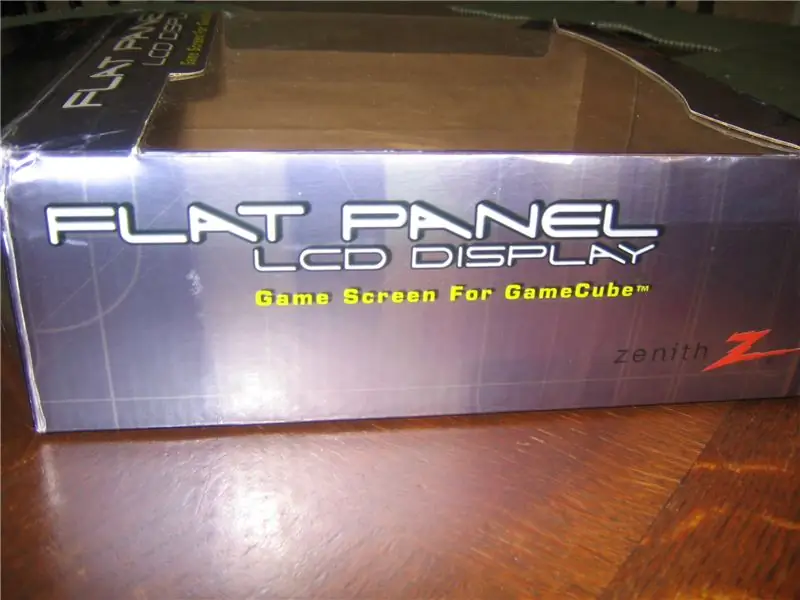
לאחר שקראתי בפורום על מישהו שהשתמש במסך LCD PSOne של Sony ובמציג תמונות דיגיטאלי של SanDisk על מנת ליצור מסגרת תמונה דיגיטלית, פשוט הייתי צריך לנסות את זה. הוא אמר שזה קל, ואכן כך היה.
ה- SanDisk Digital Photo Viewer הוא בעצם קופסה שחורה קטנה עם 4 חריצים בחזית המאפשרת לקבל כרטיסי זיכרון מסוגים שונים ממצלמות דיגיטליות. אתה מחבר את כרטיס הזיכרון, מחבר את הווידאו המורכב (או ה- s-video) לטלוויזיה ומדליק אותו. המכשיר מפעיל באופן אוטומטי מצגת של התמונות שלך, ואינך צריך לעשות דבר. זה הופך את זה ממש שימושי לפרויקט הזה. המסך הספציפי שהשתמשתי בו היה מסך LCD בגודל 5 אינץ 'שנוצר לחיבור ל- GameCube לאנשים שנהנים לשחק משחקי וידאו גרפיים גבוהים על מסכים קטנים:) הפנימיים זהים למסך Sony PSOne או למסכי ה- Zenith Xbox או Zenith PlayStation 2 של באותו גודל. אם אתה רואה כל אלה ב- eBay בפחות מ -40 $, קח אותם !! בהתחשב בכך שהערך הקמעונאי המוצע הוא מעל 100 $, זו מציאה. ראיתי משתמשים משומשים במחיר של עד $ 25 (+S & H). אם כי יש מסכים אחרים שאתה יכול להשתמש בהם, ובאמת ללכת על זה. הקונספט הבסיסי הוא שכדי לשמור על דברים פשוטים, המסך צריך להיות גדול מספיק כדי ליהנות מצפייה בתמונות וכבר מקבל וידאו מורכב. כל כך קל.
שלב 2: המסגרת




אוקיי, אני חייב להודות שהרבה מהפרויקט הזה נוצר בעיקר בגלל מזל טיפש ומזל. הייתי צריך למצוא מסגרת תמונה גדולה מספיק כדי למקם את המסך מאחוריו וגם להיראות טוב. קניתי אחד בוול מארט שלא היה יקר מדי אבל נראה נהדר. זה פשוט קורה שהמסגרת התפתחה להיות מספיק גדולה כדי שהמסך יתוקן באמצע ועדיין תוכל להכניס כרטיס SD עם מרווח של כשמינית סנטימטר - מספיק. אני אראה לך בפירוט רב יותר בהמשך …
שלב 3: האומץ




עוד לפני שאתה מייצר את המסגרת, כנראה שזה רעיון טוב לגרום לפעילות הפנימית לפני שאתה עף לפרויקט הזה במלואו. הייתי מעלה תמונות של הדבר שעובד, אבל אני די צריך את כרטיס הזיכרון במצלמה כדי לצלם … אתה מבין את הרעיון.
החיבורים פשוטים. גם אם יש לך ניסיון קל בהלחמה זה קל. כל שעליך לעשות הוא לחבר את הווידאו החוצה מהצופה לווידיאו על המסך (ראה תמונה), לחבר כוח למסך ולצופה, ולוודא לחבר את קרקע המסך והצופה יחדיו. זהו זה. שוב, מזל מטומטם עצום הגיע שימושי. כעת המסך יכול לקבל כוח של 7.5 וולט בלבד. הרבה יותר מזה וזה יטגן. המתאם שמגיע עם הצופה מסומן ב- 12 וולט (אבל אני מדדתי 15 עם המולטימטר שלי … כל השקרים!) וכך אתה חושב שהצופה צריך 12 וולט כדי לרוץ. לא כל כך! במקרה במקרה בדקתי אם הוא יגמר 7.5 וולט, ולמזלי הוא כן. המשמעות היא שאתה צריך רק מתאם אחד כדי להפעיל את כל הפרויקט, ואתה לא צריך ווסת מתח או כל דבר אחר כדי להוריד את הכוח למסך. אם יש לך מסך של Sony PSOne, אני מקווה שהוא יגיע עם מתאם 7.5 וולט. מסך GameCube שלי הגיע רק עם מתאם לרכב, אז הרגע הצילתי מתאם מסך של Sony PSOne שכבר היה לי. עם זאת, לאלו מכם שלא נוהגים לפרוץ מסכי lcd לשימוש לייצור סופר נינטנדו וכאלה, אני חושב שתוכלו להשיג מתאם 7.2 וולט ב- RadioShack או איפשהו כזה עבור לא יותר מדי. אמור לעבוד … עריכה: בגלל בעיות שאנשים נתקלו בהן, אני רק אגיד את זה כאן ועכשיו - וודא שמתאם החשמל שלך לא נותן לך יותר מ -9 וולט! בדוק את זה עם מולטימטר בעצמך! אם אתה מקבל תמונה, אבל משהו מוזר קורה בתמונה שלך, כנראה שהמתח שלך לא נכון. דרך קלה לבדוק את ההתקנה שלך מבלי שתצטרך לבנות כל סוג של מעגל ויסות היא לחבר 5 או 6 סוללות AA או סוללה של 9 וולט. מטבע הדברים, הם לא יחזיקו מעמד זמן רב בהפעלת ההתקנה שלך, אך זוהי דרך קלה לבדוק אם אתה עושה הכל נכון. עריכה כפולה: כמו כן, ודא שמתאם החשמל מספק מספיק זרם כדי להפעיל את המערכת. אני לא זוכר בדיוק כמה המערכת הזו שואבת, אבל אם אתה יכול להשיג משהו שמספק לפחות 800 mA ומעלה אז אתה אמור להיות טוב (הייתי אומר ללכת על 1 אמפר ליתר ביטחון). אם אתה מגלה שיש לך מתאם שפשוט לא אמין במתח שלו, אז חפש "ווסת מתח 7808". חפש בגוגל כיצד להשתמש בווסת מתח 7808 ולאחר מכן השתמש בו! לאחר מכן הוא ייתן לך 8 וולט יציב - בדיוק בשביל הפרויקט הזה. RadioShack מוכרת וסת לינארי מכפי שאתה יכול להתאים את מתח היציאה, אך עליך לבנות מעגל קטן כדי להשיג את הפלט שאתה רוצה.
שלב 4: הרכבה ושיכון המסך



כבר סיקרנו כיצד הכנתי את המסגרת של הקופסה שצירפתי לחלק האחורי של מסגרת התמונה. כעת נבחן כיצד הכנתי את הגיבוי וכיצד הרכבתי הכל. מבחינתי הרכבה של פריטים בפרויקטים שלי = כמויות אדירות של דבק חם (ואפוקסי במידת הצורך). חיברתי את המסך לשטיח המותאם אישית שלי בעזרת דבק חם, חיברתי את מסגרת המתכת לשטיח בעזרת דבק חם, הצמדתי את הצופה הדיגיטלי לחלק האחורי של המסך בעזרת דבק חם, והצמדתי את מתג ההפעלה, חיישן מרחוק הועבר מחדש., ושקע כניסת חשמל לגב עם דבק חם. הגיבוי נעשה באמצעות פרספקס בעל השפעה גבוהה שקניתי מ- Lowe's. הגדלתי אותו וחתכתי אותו עם דרמל, למרות שמשהו כמו מסור שולחן כנראה היה נותן חתך טוב יותר. עם זאת, אין לי את זה ובעצם עיצבתי את כל העיצוב הזה ככל שהלכתי, ואז ריססתי את החלק התחתון של הפלסטיק בעזרת צבע לבן ריסוס קרילון פיוז'ן לבן שנוצר במיוחד לצביעת פלסטיק. אם מעולם לא השתמשת בדברים האלה, זה מדהים. אין תחול, וזה מחזיק נהדר. גם מתייבש מהר - חמש עשרה דקות! ואתה רק צריך לחכות 30 שניות בין המעילים! דברים טובים ושווים את הכסף. אתה יכול להשיג את זה בוול מארט, אני חושב. הסיבה שציירתי את החלק התחתון של הפלסטיק הייתה כדי לתת לו את המראה המגניב של האייפוד. אם אי פעם החזקת אחד כזה, אתה יודע על מה אני מדבר - בצבע בתחתית עם ציפוי פלסטיק מבריק מעליו. זה אפקט מסודר וקל לביצוע. התמונות שלי לא ממש מעבירות את האפקט הזה, אבל זה די מגניב לראות אותו באופן אישי.
שלב 5: חבר את הגב למסגרת




החלק הזה היה די פשוט וניתן לשנות אותו כך שיתאים למה שאתה חושב שיעבוד הכי טוב. בעצם קיבלתי חומרת ארון בעלת פיסת מתכת קטנה המחליקה בין שני גלילים על מנת להיסגר. השתמשתי באפוקסי להרכיב את שני האבזמים, והם עובדים מצוין. חשבתי להשתמש במגנטים, אבל בחרתי שלא כיוון שחששתי שהוא עלול להחליק. כאשר לשונית המתכת מוחזקת בין שני הגלילים, אין סיכוי לכך.
עריכה: טוב, אני מניח שזה היה חזק מדי - הלשונית שנכנסה בין הגלילים נשלפה מחלק הפרספקס והשאירה כמה כתמים ללא צבע נוסף. ההצעה החדשה שלי היא פשוט להשתמש במגנטים חזקים, או אולי במנגנון ציר ומנעול כלשהו. לך לבקר בחנות חומרה ולראות מה אתה יכול למצוא. אני אישית השתמשתי בכמה מגנטים נדירים של כדור הארץ כדרך החדשה להצמיד אותו. הם עובדים מצוין!
שלב 6: חיבור הכל …




אה, סוף סוף. הגיע הזמן לשים את הגמר ולסיים את הגור הזה! לא הרבה מזה - הדבק חם החיישן המרוחק שעבר מקום, מתג ההפעלה ושקע החשמל למקומם וסיימנו.
דבר מגניב בכל זה הוא שהאלומיניום רחב מספיק כדי להחזיק את המסגרת בזווית טובה, ובכך לבטל את הצורך לחבר את האביזר שהיה במקור על המסגרת.
מוּמלָץ:
YADPF (YET עוד מסגרת תמונה דיגיטלית): 7 שלבים (עם תמונות)

YADPF (YET עוד מסגרת תמונה דיגיטלית): אני יודע שזה לא חומר חדש, אני יודע, ראיתי כמה מהפרויקטים האלה כאן, אבל תמיד רציתי לבנות מסגרת תמונה דיגיטלית משלי. כל מסגרות התמונה שראיתי נחמדות, אבל חיפשתי משהו אחר, אני מחפש תוכנה ממש נחמדה
מסגרת תמונה דיגיטלית מספר מדריכים !: 4 שלבים (עם תמונות)

מסגרת תמונה דיגיטלית Numero Dos !: זוהי מסגרת התמונה הדיגיטלית השנייה שהכנתי (ראה מסגרת תמונה דיגיטלית זולה וקלה). הכנתי את זה כמתנת חתונה לחבר טוב מאוד שלי, ואני חושב שזה יצא טוב מאוד. ניתן למחיר של מסגרות תמונה דיגיטליות
מסגרת תמונה דיגיטלית לתצלום, מקושר WiFi - פטל פטל: 4 שלבים (עם תמונות)

מסגרת תמונה דיגיטלית לתצלום, מקושר WiFi - פטל פטל: זהו מסלול קל וזול מאוד למסגרת צילום דיגיטלית - עם יתרון של הוספה /הסרה של תמונות דרך WiFi באמצעות 'קליק וגרירה' באמצעות תוכנית העברת קבצים (בחינם) . זה יכול להיות מופעל על ידי Pi Zero הזעיר של 4.50 ליש"ט. ניתן גם להעביר
55 אינץ ', תצוגת מסגרת תמונה דיגיטלית 4K בסביבות 400 $: 7 שלבים (עם תמונות)

55 אינץ ', תצוגת מסגרת תמונה דיגיטלית 4K בסביבות 400 $: יש הרבה הדרכות כיצד להכין מסגרת צילום דיגיטלית מדהימה עם פטל פטל. לצערי ה- rpi אינו תומך ברזולוציית 4K. ה- Odroid C2 יכול להתמודד בקלות עם רזולוציית 4K אבל אף אחת מהדרכות ה- rpi האלה לא עובדת עבור יחידת C2. זה לקח
מסגרת תמונה דיגיטלית: 9 שלבים (עם תמונות)

מסגרת תמונה דיגיטלית: הוספת למיליון שכבר במחזור, הנה מסגרת התמונה הדיגיטלית שבניתי בכ- $ 100 .. כן, היא יקרה למה שהיא אבל גורם הקרירות גבוה לדעתי .. ובקנה המידה של חנונים. , זה לא יכול להיות הרבה יותר טוב מזה
